| 青龙面板从零搭建教程(一) | 您所在的位置:网站首页 › 青龙面板 阿里云盘怎么用 › 青龙面板从零搭建教程(一) |
青龙面板从零搭建教程(一)
|
转载注明出处!!别抄过去发原创!!见一个举报一个
大家好,QX系列教程教会了大家js脚本挂机的基础玩法,Boxjs为这个玩法提升了不少可玩性,但是IOS系统下最多支持2个账号,许多助力需求无法满足,应群友要求出一个青龙从零开始搭建教程,欢迎大家入群交流:868199154 2022-04-25 更新 一键安装更方便更快捷,请移步http://t.csdn.cn/OdfFA 注意如果本教程看不懂或者操作出现问题,证明您的计算机专业知识并不支持本文章的搭建操作。 第一步 购买云服务器个人推荐阿里云服务器 1核2G即可 搞活动一年一百来块钱 系统选择CentOs 7 等待配置完成。 百度搜索Finalshell 下载安装好。在finalshell新建连接 选择SSH连接。成功连接上如图
安装完成后配置青龙面板 docker run -dit \ --name QL \ --hostname QL \ --restart always \ -p 5700:5700 \ -v $PWD/QL/config:/ql/config \ -v $PWD/QL/log:/ql/log \ -v $PWD/QL/db:/ql/db \ -v $PWD/QL/scripts:/ql/scripts \ -v $PWD/QL/jbot:/ql/jbot \ whyour/qinglong:latest等待一段时间后,在浏览器输入ip:5700 即可登录青龙面板 用户名为admin 密码是 adminadmin 重置密码登录成功后,在/root/QL/config 中找到auth.json 教程第一部分结束啦~ |
【本文地址】
公司简介
联系我们
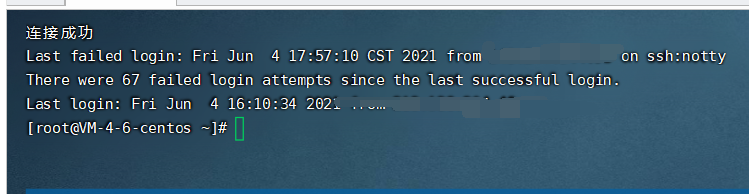 接下来在命令窗口,一条一条输入指令,输入完一条指令后需要等待指令操作完成再输入另外一条指令 首先安装docker
接下来在命令窗口,一条一条输入指令,输入完一条指令后需要等待指令操作完成再输入另外一条指令 首先安装docker 打开文件查看已重置的密码 登录即可。
打开文件查看已重置的密码 登录即可。